
Ønsker du å trekke ut et bilde fra et dokument, men vet ikke hvordan? Her er løsninger for Word, PowerPoint og PDF-filer.
Sette inn et bilde i et dokument er et stykke kake - men det er ikke så lett å trekke ut det. Et beskåret skjermbilde kan gjøre jobben i en klemme, men du risikerer å forårsake en betydelig nedgang i oppløsning og samlet bildekvalitet 10 Gratis Photo Editor-verktøy for å få mest mulig ut av bildene dine 10 Gratis Photo Editor-verktøy for å få mest mulig ut av din Skudd Uansett hva skjedde med alle øyeblikksbildene du har tatt i det siste? Hvis du har planer og ideer, her er noen flotte Windows og noen kryssplattformverktøy for å behandle dem med. Les mer .
Det beste tiltaket er å trekke ut bildet på riktig måte, slik at du kan ta en kopi av bildet som er så nær originalen som mulig. Du kan slå tilbake på et par forskjellige teknikker for å utføre denne oppgaven avhengig av filtypen du jobber med, men det er vanligvis en rask og enkel manøver når du vet hva du gjør.
Utdrag ved å lagre som en webside
Hvis du jobber med et dokument opprettet i Microsoft Office, er den enkleste måten å trekke ut et bilde på, ved å lagre filen som en nettside. Nettleseren din viser websider ved å lese et HTML-dokument BearCSS: Lag CSS-stilark ved hjelp av HTML BearCSS: Opprett CSS-stilark ved hjelp av HTML Read More, som igjen viser bilder med en linje med kode som refererer til riktig bildefil lagret på en server. Når du lagrer et dokument som en nettside, kompilerer disse bildene sammen med HTML-filen, slik at du kan dyppe inn i mappen og gripe det ønskede bildet.
Først åpner du dokumentet du vil pakke ut bildet fra. Lagre det som en nettside ved å klikke på Office-knappen og navigere til Lagre som > Andre formater . Bruk rullegardinmenyen Lagre som type for å velge websideformat, og lagre det på et sted du vil kunne få tilgang til enkelt.
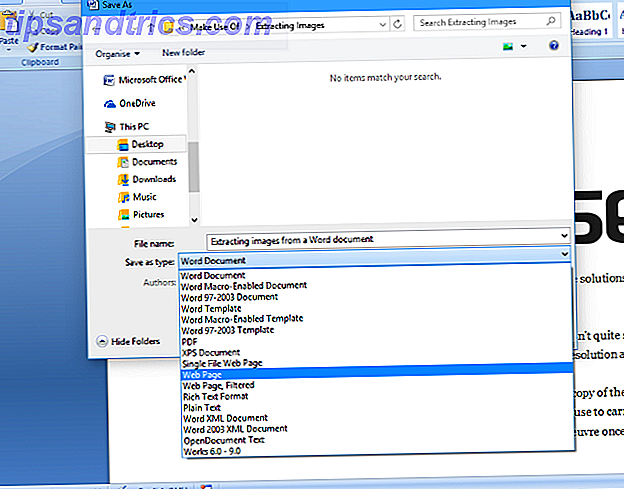
Nå, bare naviger til den plasseringen på datamaskinen din. Ved siden av HTML-filen du lagret, bør det være en mappe med samme navn etterfulgt av _files ; åpne den opp, og bildet ditt vil bli vedlagt. Avhengig av størrelsen på det aktuelle dokumentet og mengden bilder, kan denne mappen være ganske rotete - hvis dokumentet du trekker ut et bilde fra, er svært stort, vurderer å slette ekstern informasjon før du lagrer den som en nettside.
Mens jeg har brukt Word i dette eksemplet, fungerer denne teknikken over Microsoft Office-pakken. Så hvis du ønsker å trekke ut et bilde fra et Excel-regneark eller en PowerPoint-presentasjon Lag en PowerPoint-presentasjon som ikke setter publikum i dvale Lag en PowerPoint-presentasjon som ikke setter publikum i Sleep PowerPoint-presentasjoner, når du er ferdig riktig, kan være en engasjerende måte å gi et publikum med informasjon. Når det er gjort dårlig, kan de imidlertid raskt sette publikum til å sove. Les mer, de samme instruksjonene gjelder.
Utdrag ved hjelp av Office Extraction Wizard
Nettstedsmetoden er ikke din eneste måte å skille et bilde fra et Microsoft Office-dokument på. Hvis det er mange bilder du vil pakke ut fra filen, eller du ikke vil bruke tiden til å grave gjennom mapper for å finne bildet du leter etter, gir Office Extraction Wizard av RL Vision et grei alternativ gratis.
Når du har lastet ned programvaren, åpner du den og du får se hvor lett prosessen er. Direkte programmet til inngangsdokumentet og angi en utdatamappe for bildene som skal plasseres i, og du er helt innstilt. Veiviseren vil presentere deg med en lenke til mappen du angav, med bildene forberedt for deg i den.
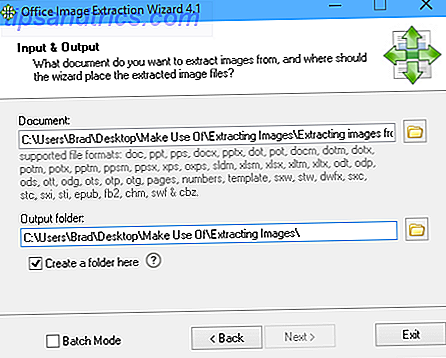
Denne metoden handler om så enkelt som mulig - veiviseren tar vare på hele prosessen, og programvaren er intuitiv nok til at selv en nybegynnerbruker ikke vil ha noen problemer med å bruke den. I motsetning til den manuelle tilnærmingen krever det imidlertid en nedlasting av programvare, så det kan ikke være et alternativ hvis du ikke har en Internett-tilkobling, eller hvis du ikke har administratorrettigheter på datamaskinen du bruker.
Utdrag fra en PDF ved hjelp av webverktøy
PDF-filer er et annet dyr på Office-dokumenter - av sin natur er de utformet slik at innholdet ikke kan løses med - så forskjellige verktøy er nødvendig for å trekke ut et bilde fra dem. Heldigvis er det mange alternativer tilgjengelig, hvorav mange kan benyttes direkte fra nettleseren din.
Hovedproblemet her er sikkerhet. Hvis du laster opp en PDF til et elektronisk verktøy, bør du være sikker på at nettstedet ikke kommer til å gjøre noe unødvendig med filen. Dette kan ikke være mye av et problem i mange tilfeller, men hvis det er sensitiv informasjon i filen du forsøker å trekke ut et bilde fra, bør sikkerhet være av avgjørende betydning.
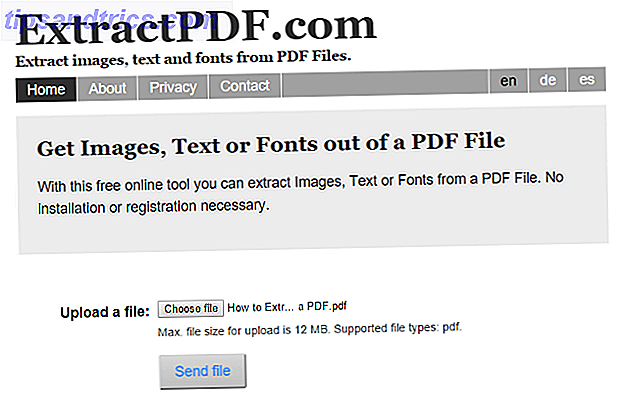
MakeUseOf så på de beste elektroniske verktøyene for å trekke ut bilder fra en PDF 5 Verktøy for å trekke ut bilder fra PDF-filer 5 Verktøy for å trekke ut bilder fra PDF-filer Noen ganger må du trekke ut bilder fra PDF-fil og bruke dem i Word-dokumenter, nettsider og PowerPoint presentasjoner. Hold disse fem verktøyene nært for jobben. Les mer tidligere i år, med ExtractPDF stående ut fra mengden takket være sin hastighet og brukervennlighet - flere detaljer om hvorfor finnes i hele artikkelen.
Utdrag fra en PDF ved hjelp av Adobe Acrobat
Hvis du bruker et elektronisk verktøy, forårsaker du bekymringer angående sikkerhet, kan du vurdere å bruke et programvareverktøy for å få jobben gjort. Så langt som PDF-administrasjonen går, er Adobe Acrobat det beste programmet tilgjengelig - den fullstendige versjonen krever et Adobe-abonnement, men en gratis prøveversjon er tilgjengelig hvis du registrerer en konto.
Når du har nedlastet og installert programvaren på datamaskinen, åpner du den ønskede PDF-filen i Acrobat. Derfra er det enkelt å åpne Verktøy- panelet og navigere til Dokumentbehandling > Eksporter alle bilder . Velg en mappe for å lagre bildene dine, og Acrobat vil gjøre resten.
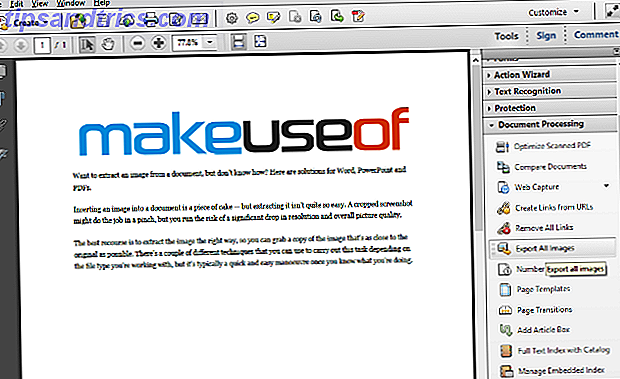
Hvis du har problemer med å finne dokumentbehandlingen, kan det godt være gjemt som standard. Hvis det er tilfelle, klikker du på Innstillinger- ikonet øverst i høyre hjørne av Verktøy- panelet og kontrollerer at det er merket. Dessverre er denne funksjonen bare tilgjengelig i Acrobat, og ikke den gratis varianten Adobe Reader.
Har du et nyttig tips for å trekke ut bilder fra et PDF- eller Office-dokument? Vet du om et flott verktøy for å ta bilder fra en rekke filtyper? Gi oss beskjed om det i kommentarfeltet nedenfor.
Image Credits: hånd med en pincer via shutterstock


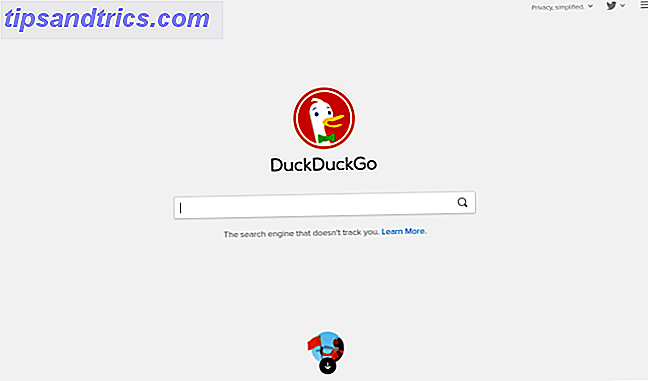
![Deepin Software Center: En fantastisk Ubuntu App Store fra Kina [Linux]](https://www.tipsandtrics.com/img/linux/613/deepin-software-center.png)